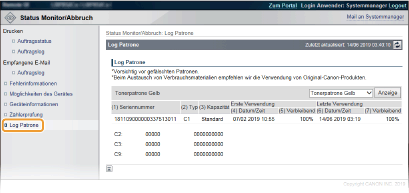Verwalten von Dokumenten und Anzeigen des Gerätestatus
 |
Ein Dateiname eines Dokuments wird möglicherweise nicht vollständig angezeigt. Der gedruckte Anwendungsname kann dem Dateinamen hinzugefügt werden. |
Anzeigen des aktuellen Status von Druckdokumenten
Sie können den Druckstatus (soll gerade gedruckt werden oder wartet darauf, gedruckt zu werden) der Dokumente prüfen, die über einen Computer gedruckt werden sollen sowie Dokumente löschen oder aussetzen.
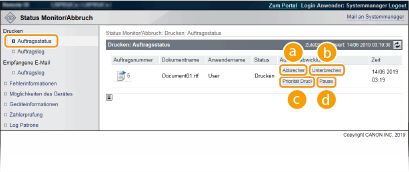
 [Abbrechen]
[Abbrechen]
Sie können Dokumente löschen, die gedruckt werden sollen oder in der Druckwarteschlange sind.
 [Unterbrechen] *
[Unterbrechen] *
Stoppt vorübergehend den laufenden Druckauftrag und startet einen angegebenen Druckauftrag. Bei dem unterbrochenen Druckauftrag wird der Druckvorgang der verbleibenden Seiten gestartet, sobald der unterbrechende Druckauftrag abgeschlossen ist.
 [Priorität Druck] *
[Priorität Druck] *
Versetzt die Druckreihenfolge eines auf den Ausdruck wartenden Dokuments um eine Position nach oben.
 [Pause] */[Wieder aufnehmen] *
[Pause] */[Wieder aufnehmen] *
Drücken Sie [Pause], um den aktuellen Druckauftrag vorübergehend zu stoppen. Drücken Sie [Wieder aufnehmen], um den angehaltenen Druckauftrag erneut zu starten.

Bei einem geschützten oder verschlüsselten Dokument wird durch das Klicken auf [Wieder aufnehmen] ein Bildschirm eingeblendet, der Sie zur Eingabe der PIN auffordert. Geben Sie die korrekte PIN ein, und klicken Sie auf [OK].
* Wird nicht eingeblendet, wenn <Druck unterbrechen> auf <Aus> im Einstellungsmenü des Bedienfelds (Druck unterbrechen) angezeigt wird.
 |
Der Status aller Druckaufträge wird ungeachtet der Einstellungen der Verwaltung per Abteilungs-ID angezeigt. Die werkseitigen Standardeinstellungen verhindern einige Funktionen, wie beispielsweise Löschen eines zu druckenden Dokuments oder Verhindern, dass ein Druckauftrag im allgemeinen Benutzermodus ausgeführt wird. Wenn Sie Dokumente im allgemeinen Benutzermodus handhaben möchten, melden Sie sich im Verwaltungsmodus an, und aktivieren Sie [Allgemeine Auftragsverarbeitung Anwender zulassen]. Endanwendern die Bearbeitung von Dokumenten ermöglichen Wenn Sie bei der Anmeldung im Allgemeinen Benutzermodus Ihren Benutzernamen eingegeben haben, wird ihr Benutzername nur für die von Ihnen gedruckten Dokumente angezeigt. Klicken Sie bei den angehaltenen Dokumenten und geschützten Dokumenten auf [Auftragsnummer], um ausführliche Informationen anzuzeigen. Sie können den Benutzernamen und den Seitenzähler des gedruckten Dokuments überprüfen. |
Überprüfen von Statistiken zu Dokumenten
Der Druckverlauf und der Verlauf des E-Mail-Empfangs werden in Form einer Liste angezeigt.
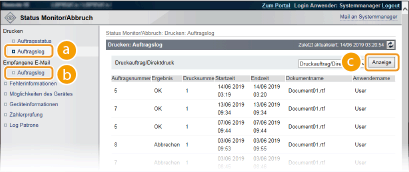
 [Auftragslog] (Ausdruck)
[Auftragslog] (Ausdruck)
Der Druckverlauf kann für jeden Drucktyp angezeigt werden.
 [Auftragslog] (E-Mail RX)
[Auftragslog] (E-Mail RX)
Der E-Mail Empfangsverlauf wird angezeigt. Wenn ein Fehler während des E-Mail-Empfangs auftritt, wird der entsprechende Fehlercode unter [EM Ergebnisse] angezeigt.Fehlercodes beim E-Mail-Empfang
 [Anzeige] (nur Druckverlauf)
[Anzeige] (nur Druckverlauf)
Wenn Sie den Drucktyp aus der Dropdown-Liste ausgewählt haben und auf [Anzeige] klicken, wird der Verlauf des ausgewählten Drucktyps in Listenform angezeigt.
 |
Falls eine optionale SD-Karte nicht im Gerät installiert ist, wird der Verlauf gelöscht, sobald eine Abschaltung oder ein Hard Reset durchgeführt wird. Wenn Sie sich im allgemeinen Anwendermodus am Gerät anmelden, während [Allgemeine Auftragsverarbeitung Anwender zulassen] aktiv ist, wird der Dokumentname für andere Aufträge als Ihre nicht angezeigt, sondern es werden Sternchen wie "********" angezeigt. Endanwendern die Bearbeitung von Dokumenten ermöglichen |
Überprüfen von Fehlerinformationen
Wenn ein Fehler auftritt, können Sie diese Seite aufrufen, indem Sie auf der Portalseite (Hauptseite) auf die Meldung unter [Fehlerinformationen] klicken. Portalseite (Hauptseite)
Melden Sie sich bei Remote UI an (Starten von Remote UI)  [Status Monitor/Abbruch]
[Status Monitor/Abbruch]  [Fehlerinformationen]
[Fehlerinformationen]
 [Status Monitor/Abbruch]
[Status Monitor/Abbruch]  [Fehlerinformationen]
[Fehlerinformationen]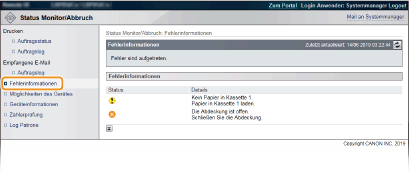
Anzeigen von technischen Daten des Geräts
Sie können die Informationen einschließlich der maximalen Druckgeschwindigkeit und der Funktionen des Geräts anzeigen.
Melden Sie sich bei Remote UI an (Starten von Remote UI)  [Status Monitor/Abbruch]
[Status Monitor/Abbruch]  [Möglichkeiten des Gerätes]
[Möglichkeiten des Gerätes]
 [Status Monitor/Abbruch]
[Status Monitor/Abbruch]  [Möglichkeiten des Gerätes]
[Möglichkeiten des Gerätes]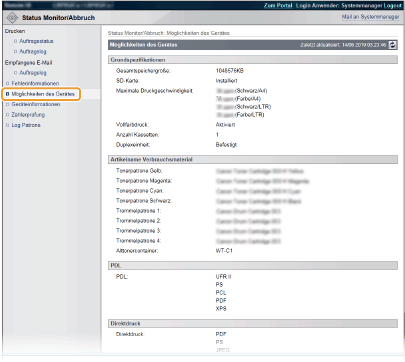
Anzeigen der Systemmanager-Informationen
Informationen über das Gerät und den Systemmanager werden angezeigt. Das sind die Informationen, welche in [Sicherheit]  [Verwaltungseinstellungen] auf der [Einstellungen/Speicherung] Seite (Einstellen des Systemmanager-Passwortes) festgelegt wurden.
[Verwaltungseinstellungen] auf der [Einstellungen/Speicherung] Seite (Einstellen des Systemmanager-Passwortes) festgelegt wurden.
 [Verwaltungseinstellungen] auf der [Einstellungen/Speicherung] Seite (Einstellen des Systemmanager-Passwortes) festgelegt wurden.
[Verwaltungseinstellungen] auf der [Einstellungen/Speicherung] Seite (Einstellen des Systemmanager-Passwortes) festgelegt wurden.Melden Sie sich bei Remote UI an (Starten von Remote UI)  [Status Monitor/Abbruch]
[Status Monitor/Abbruch]  [Geräteinformationen]
[Geräteinformationen]
 [Status Monitor/Abbruch]
[Status Monitor/Abbruch]  [Geräteinformationen]
[Geräteinformationen]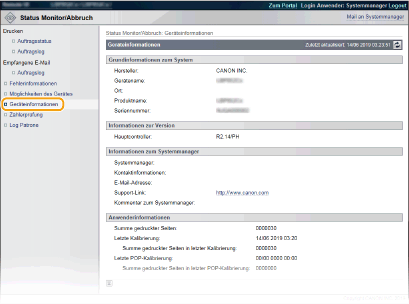
Anzeigen des Zählers für die Druckfunktion
Die Gesamtzahl der gedruckten Seiten wird angezeigt.
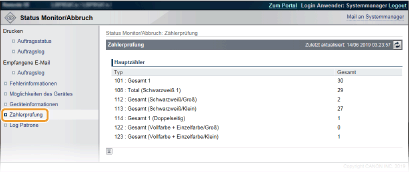
Überprüfen des Verlaufs der Tonerpatronen/Trommelpatronen
Sie können die Nutzungsprotokolle für Tonerpatronen und Trommelpatronen überprüfen.